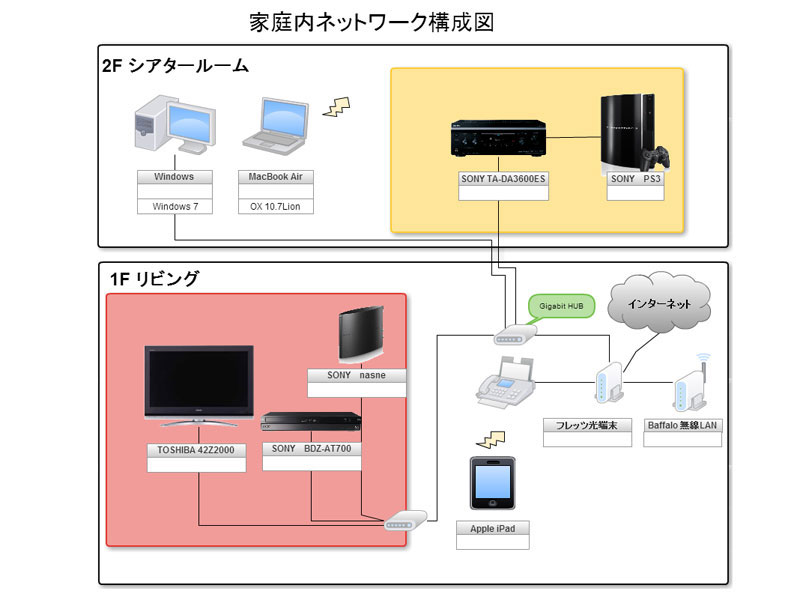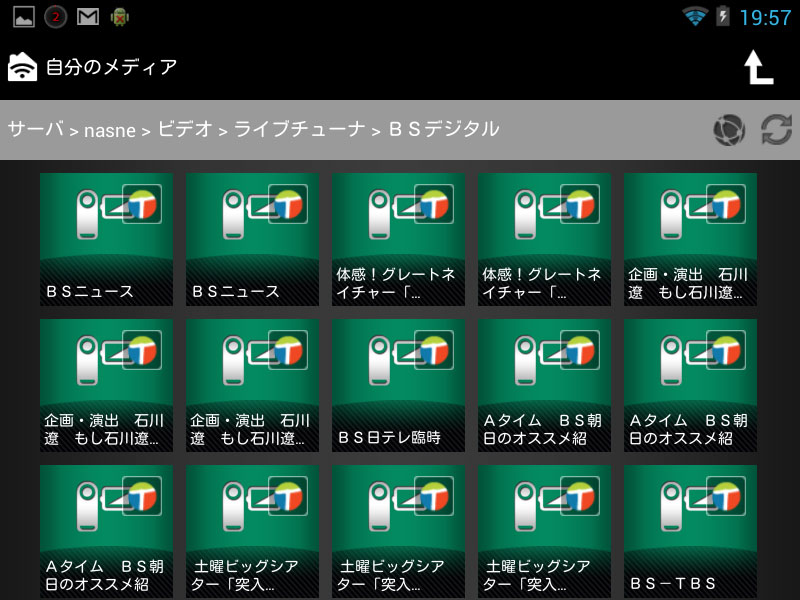nasneで録画した番組をNexus7で視聴する方法
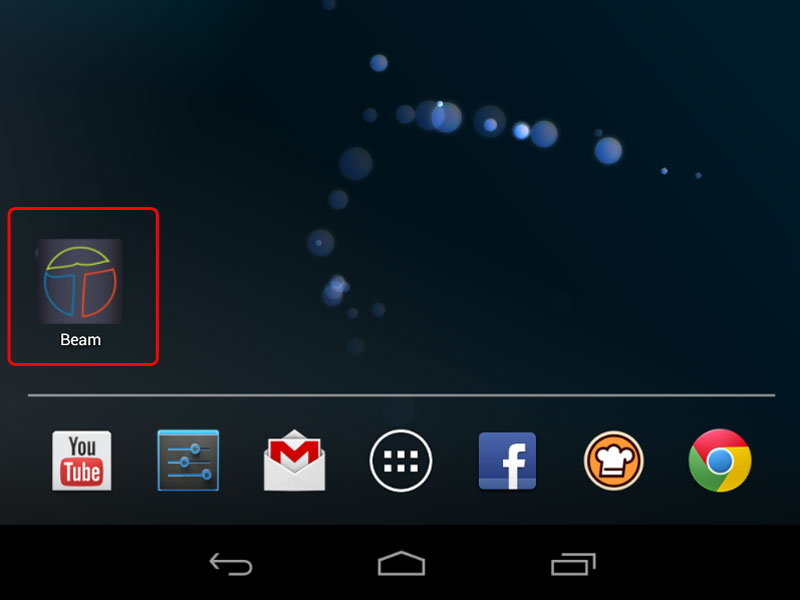
nasneに保存している番組は主にPS Vitaで視聴しているんですが、たまに大きい画面のNexus7でみたくなる時があります。
今回はnasneで録画した番組をNexus7で視聴する方法を紹介します。
用意、準備するもの
ナスネに保存していている番組を視聴するためには同じネットワーク上である必要があります。我が家の環境はざっくり書くとこんな感じです。
※クリックすると拡大します。
用意するものは
- Nexus7
- nasne
- 無線LAN環境
の3つです。
Nexus7には Twonky Beamとういうアプリを事前にインストールしておきます。このアプリを使用することでnasneに保存された番組を視聴できるようになります。
この記事投稿時は無料になっていましたが、今後有料になる可能性があるみたいです。
Goole Play;Twonky Beam
準備としてはこれだけです、とっても手軽ですね。
早速使ってみた
早速使用してみました。Twonky Beamアプリを起動します。
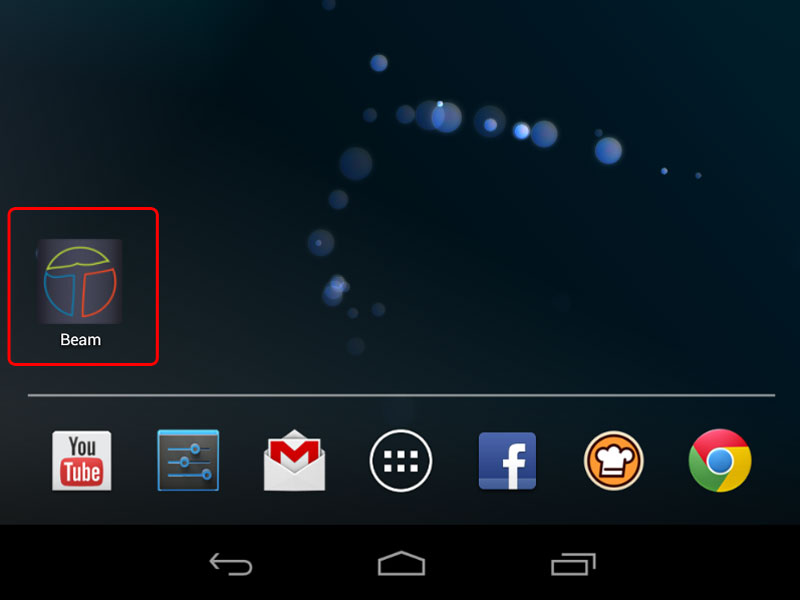
ネットワークにつながっている端末が表示されるのでここでナスネを選択します。
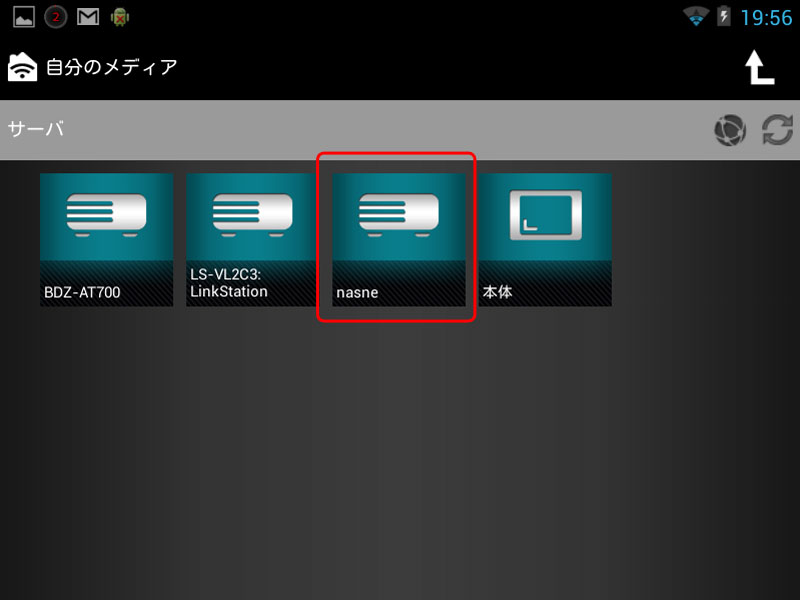
ミュージック、写真、ビデオが表示されるので、ビデオを選択します。

ジャンルや日時、に表示されるので任意のフォルダを選択します。とりあえずすべてを選択しました。
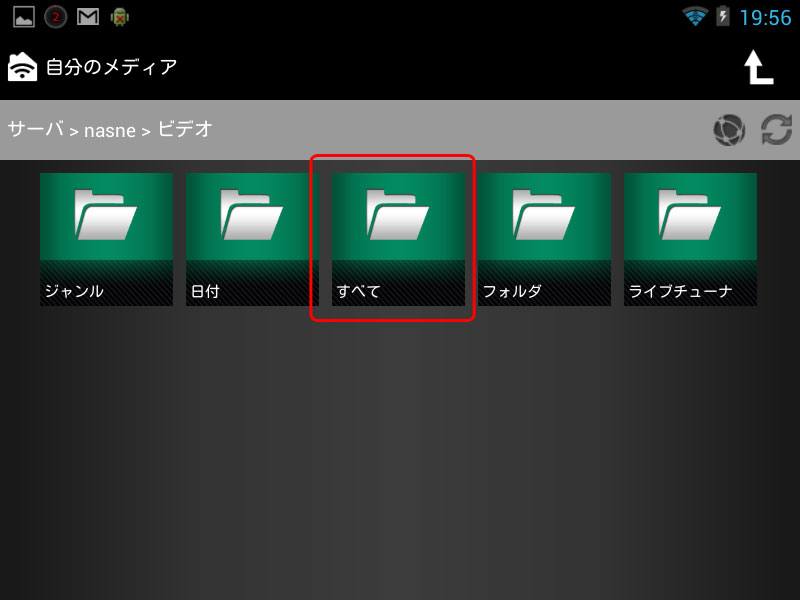
するとnasneに録画されている番組が一覧表示されました。あとは観たい番組を選択するだけです。
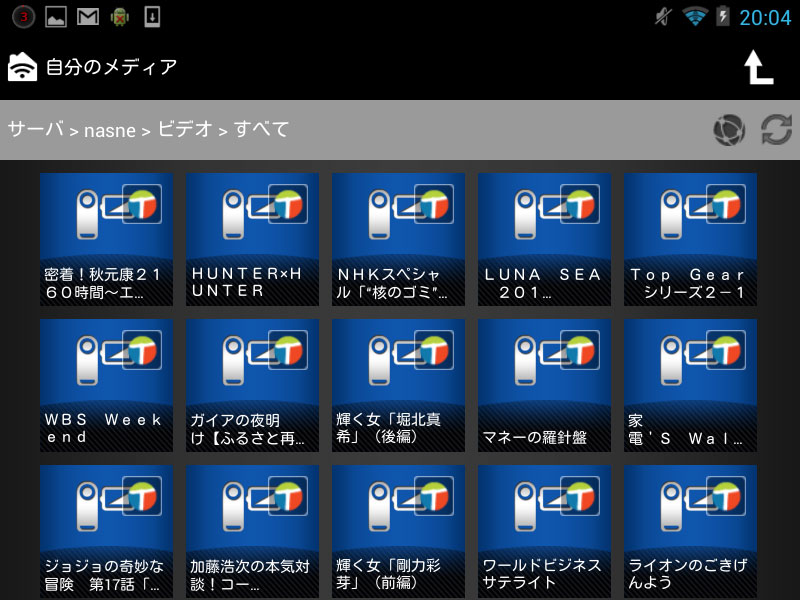
5秒から10秒待つとちゃんと再生されます!すげー!!
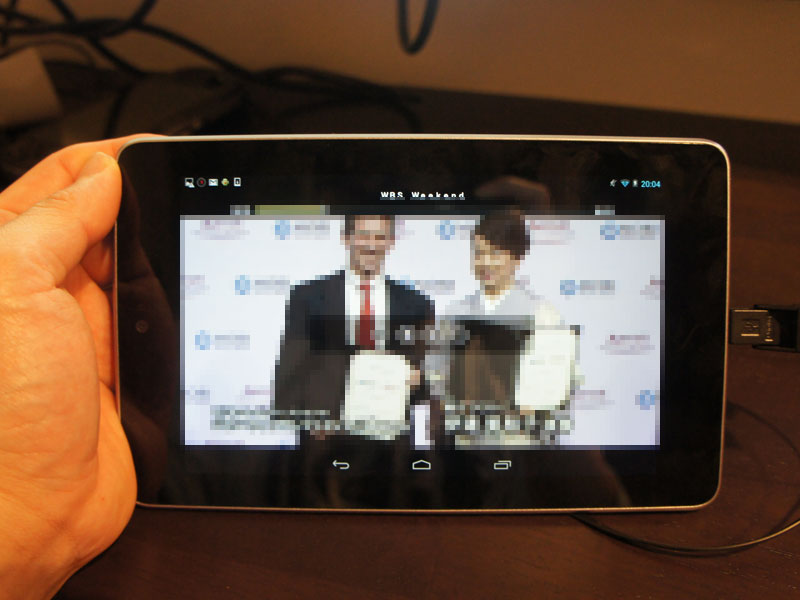
再生や一時停止、次の番組へ飛ぶ操作が可能です。上部のバーをスライドさせることである程度の時間まで再生することができます。
現在放送されている番組も視聴可能!
現在放送中の番組も視聴することができました。
ビデオ→ライブチューナーを選択すると地上デジタル、BSデジタル、CSデジタルのフォルダが表示されるので任意のフォルダを選択し視聴番組を選択するだけです。
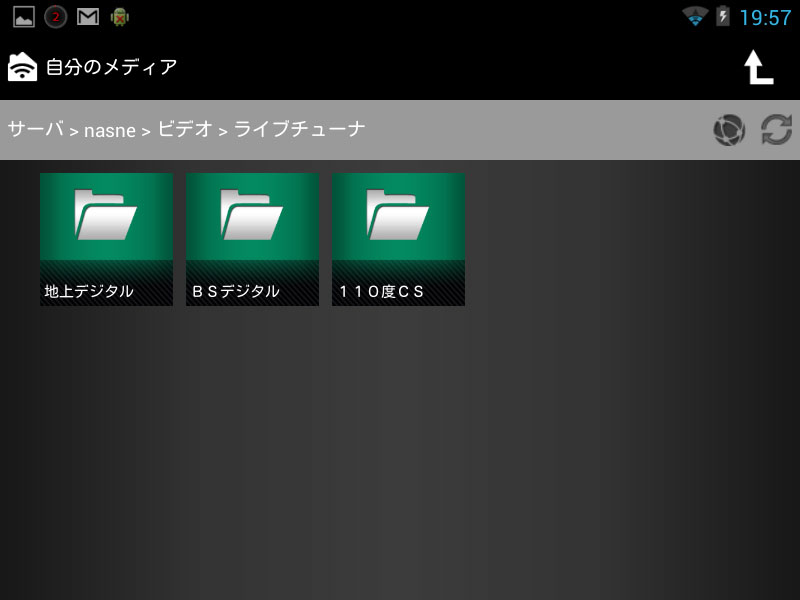
これはイイ!!家のなかでどこでもテレビが視聴できるようになりました。便利ですねー。10秒ほど時間はかかりますがチャンネル切り替えもできました。
使ってみた感想は?
Nexus7とアプリTwonky Beamとnasneを連携させて録画された番組を問題なく再生することができました。ちょっと気になった点は早送りや巻き戻し、次の番組を再生するときに数秒待ち時間ができてしまう点です。多分ネットワーク速度や端末の処理速度によって変わる可能性がありますね。
nasneはソニー製品じゃないと再生、視聴できないかと思っていたんですが、規格に対応したソフトや端末であれば特に問題ないことが判明しました。家の中でどこでも録画番組を視聴できるようになって便利になりました。
スポンサードリンク